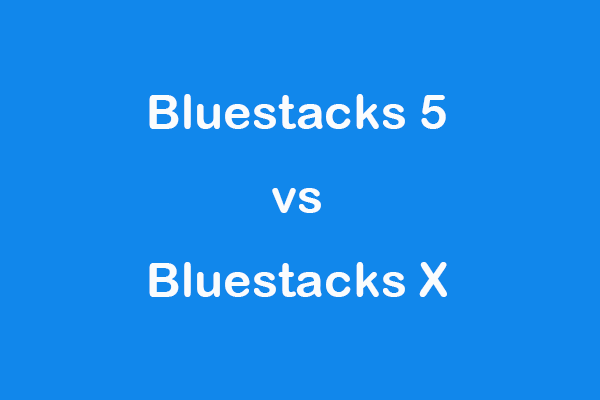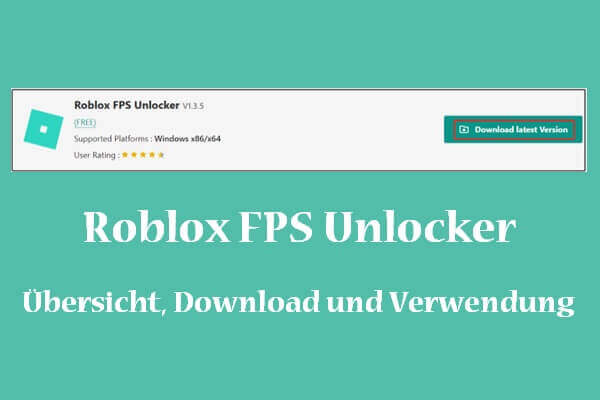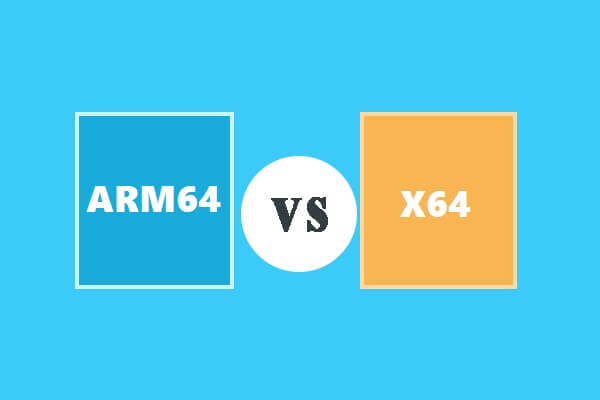Sie werden unweigerlich auf Elden Ring-Absturzprobleme stoßen. In diesem Artikel von MiniTool erfahren Sie hauptsächlich, wie Sie den Absturz auf PS4/PS5/Xbox One/Xbox Series X|S und anderen Spielkonsolen beheben können. Holen Sie sich jetzt die Lösung für den Absturz von PS5/PS4/Xbox One/Xbox Series X|S durch Elden Ring!
Elden Ring, veröffentlicht von Bandai Namco Entertainment im Jahr 2022, ist ein Action-Rollenspiel-Videospiel. Es ist auf Plattformen wie PS4, PS5, Xbox One, Xbox Series X/S und Windows PC verfügbar. Es ist ziemlich beliebt bei Spielern. Insbesondere wurden in den ersten 3 Wochen nach dem Veröffentlichungsdatum 12 Millionen Exemplare verkauft.
Tipp: Wenn Sie sich fragen „Ist Elden Ring plattformübergreifend wie andere Spieler“, lesen Sie diesen Artikel für die Antwort: Ist Elden Ring plattformübergreifend? Kann man auf PC/Xbox/PS Crossplay spielen?
Allerdings hat Elden Ring Fehler und Störungen wie andere Spiele. Beispielsweise kann es vorkommen, dass Elden Ring keine Mitarbeiter herbeirufen kann, Elden Ring-Anti-Cheat-Aktivierung, Elden Ring-Netzwerkstatusprüfungsfehler, Absturzprobleme mit weißem Bildschirm, Code 3005, Abstürze auf PS5/PS4/Xbox One/Xbox Series X usw.
Bitte erinnern Sie:
Dieser Artikel konzentriert sich auf Probleme mit dem Absturz von PS5/PS4/Xbox One/Xbox Series X|S durch Elden Ring, einschließlich Ursachen und Lösungen zur Problembehandlung.
Elden Ring startet nicht PS5/PS4
Bevor Sie fortfahren, sollten Sie zwei Punkte klären.
Ist Elden Ring auf PS4?
Mit dem reibungslosen Start des Spiels auf der neuen Konsolengeneration fragen sich viele Spieler „Ist Elden Ring auf PS4“. Möglichweise fragen Sie sich, ob die PS4 mit dem farbenfrohen Töten und Schwertkampf ominöser Monster fertig wird.
Glücklicherweise lautet die Antwort „Ja“. Elden Ring ist für PS4 verfügbar und funktioniert gut.
Elden Ring PS4 vs. PS5: Was ist der Unterschied?
Während Elden Ring sowohl auf PS4- als auch auf PS5-Konsolen verfügbar ist, variiert seine Leistung zwischen ihnen. Die Auflösung und Bildrate von Elden Ring sind auf PS4 und PS5 unterschiedlich. Die Auflösung des Spiels beträgt 1080p auf PS4 bei 30 Bildern pro Sekunde. Im Qualitätsmodus der PS5 läuft Elden Ring mit einer festen 4K-Auflösung und liefert 30 bis 60 Bilder pro Sekunde.
Tipp: Allerdings ist die Bildrate auf PS5 nicht konsistent.
Außerdem sind Schattenqualität, die Texturen und Darstellungsentfernungen auf der PS5-Konsole höher. Bestimmte grafische Elemente sind in der PS4-Version von Elden Ring nicht verfügbar. Die Spiele werden auf PS5 etwas häufiger angezeigt als auf PS4, aber Sie erhalten eine bessere Leistung, wenn Sie das Spiel im Abwärtskompatibilitätsmodus auf PS5 ausführen.
Elden Ring PS4 vs. PS5: Was ist besser? Die Antwort hängt von Ihren Vorlieben ab.
Weiterlesen: Ist Ghost of Tsushima auf dem PC? Ghost of Tsushima Kompletter PC-Leitfaden
Ursachen für den Elden Ring PS5-Absturz
Viele Faktoren können dazu führen, dass Elden Ring PS5/PS4-Probleme abstürzt. Hier fassen wir sie wie folgt zusammen.
- Ein kleiner Fehler in der Software
- Ein Codierungsproblem
- Beschädigte Spieldaten
- Probleme mit dem Server
- Probleme mit der Internetverbindung zu Hause
- Usw.
Lösung 1: PS5/PS4-Konsole neustarten
Wenn Elden Ring PS4/PS5-Probleme oder andere Spielfehler abstürzt, sollten Sie versuchen, Ihre PS5/PS4-Konsole neu zu starten. Diese Aktion behebt alle temporären Fehler aufgrund alter Caches. Befolgen Sie die angegebenen Schritte, um Ihre PS5- oder PS4-Konsole neu zu starten.
PS5
- Öffnen Sie die PS5-Konsole und drücken Sie die PlayStation-Taste, um das Schnellmenü zu öffnen.
- Wählen Sie die Option Netzschalter, um das kleine Menü zu öffnen.
- Klicken Sie auf Neustart
- Dann wird Ihre PS5 automatisch neu gestartet.
PS4
- Öffne die PS4-Konsole und drücke die L-Taste, um im Menü nach oben zu gehen.
- Tippen Sie auf die Option Netzschalter und drücken Sie das X-Taste.
- Wählen Sie im nächsten Fenster Energieoptionen.
- Wählen Sie im angezeigten Fenster PS4 neu starten.
- Die PS4-Konsole wird erfolgreich neu gestartet.
Lesen Sie bitte auch: So beheben Sie „Battlefield 4 von PunkBuster gekickt“
Lösung 2: Die neueste Spielversion oder Systemsoftware installieren
Wenn Elden Ring deine PS5 nach dem Neustart weiterhin abstürzt, überprüfe bitte, ob du die neueste Spielversion oder PS4/PS5-Firmware hast. Wenn sie nicht aktuell sind, aktualisieren Sie sie manuell.
Elden Ring auf die neueste Version aktualisieren
Wenn Sie neu bei der PlayStation-Konsole sind, verbinden Sie Ihre Konsole mit dem Internet. Danach wird automatisch nach Spiel-Updates gesucht. Sie können Elden Ring auch selbst aktualisieren, indem Sie die folgenden Schritte ausführen.
Schritt 1: Wechseln Sie zum PlayStation-Startbildschirm.
Schritt 2: Gehen Sie zum oberen Rand des Hauptmenüs und navigieren Sie zur Registerkarte Spiele.
Schritt 3: Suchen Sie Elden Ring in der Liste und markieren Sie ihn mit dem Cursor.
Schritt 4: Drücken Sie Optionen auf Ihrem Controller und wählen Sie im Dropdown-Menü Nach Updates suchen aus.
Schritt 5: Wenn es ein Update gibt, lädt die Konsole es automatisch herunter und installiert es.
PS5-Firmware über ein USB-Laufwerk aktualisieren
Sie können zwar die Systemsoftware auf der Konsole automatisch aktualisieren, aber wenn die Konsole hängen bleibt oder nicht aktualisiert werden kann, müssen Sie von einem USB-Stick aktualisieren. Dazu benötigen Sie ein FAT32-formatiertes USB-Laufwerk. Wenn es nicht im FAT32-Format vorliegt, muss es formatiert werden. Dies erfordert einen USB-Formatierer.
MiniTool Partition Wizard wird dringend empfohlen, weil es Ihnen helfen kann, Laufwerke mit mehr als 32 GB auf FAT32 zu formatieren, was andere Tools wie die Datenträgerverwaltung und die Eingabeaufforderung nicht können. Führen Sie die folgenden Schritte aus, um Ihr USB-Laufwerk auf FAT32 zu formatieren, und aktualisieren Sie dann die Firmware Ihres PS5-Systems.
Tipp: Daten auf dem USB-Laufwerk werden während des Formatierungsvorgangs gelöscht. Wenn Sie wichtige Daten haben, verwenden Sie bitte ein USB-Klon-Tool, um sie im Voraus zu sichern.
Schritt 1: Laden Sie MiniTool Partition Wizard herunter und installieren Sie es, indem Sie auf die Schaltfläche unten klicken und den Anweisungen auf dem Bildschirm folgen.
MiniTool Partition Wizard DemoKlicken zum Download100%Sauber & Sicher
Schritt 2: Schließen Sie das USB-Laufwerk an Ihren Computer an und führen Sie MiniTool Partition Wizard aus.
Schritt 3: Klicken Sie mit der rechten Maustaste auf den USB im Zuordnungsbereich des Programmdatenträgers und klicken Sie auf Formatieren.
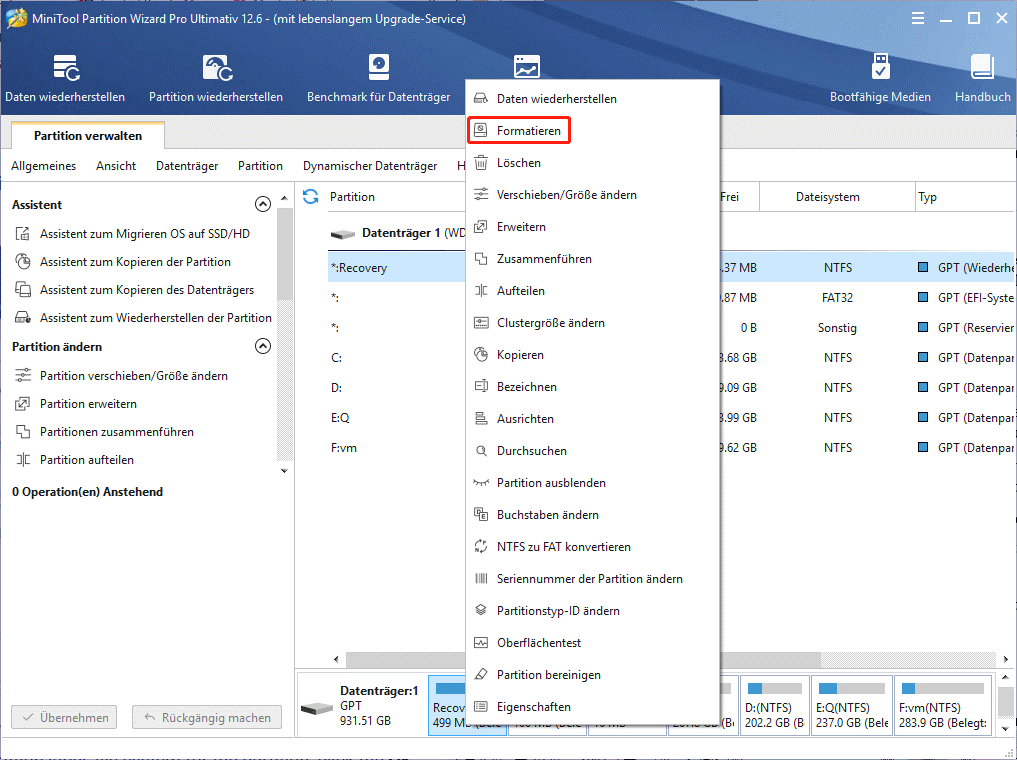
Schritt 4: Wählen Sie im Eingabeaufforderungsfenster das Dateisystem FAT32 aus. Wenn keine anderen Anforderungen bestehen, klicken Sie auf OK, um die Änderungen zu speichern.
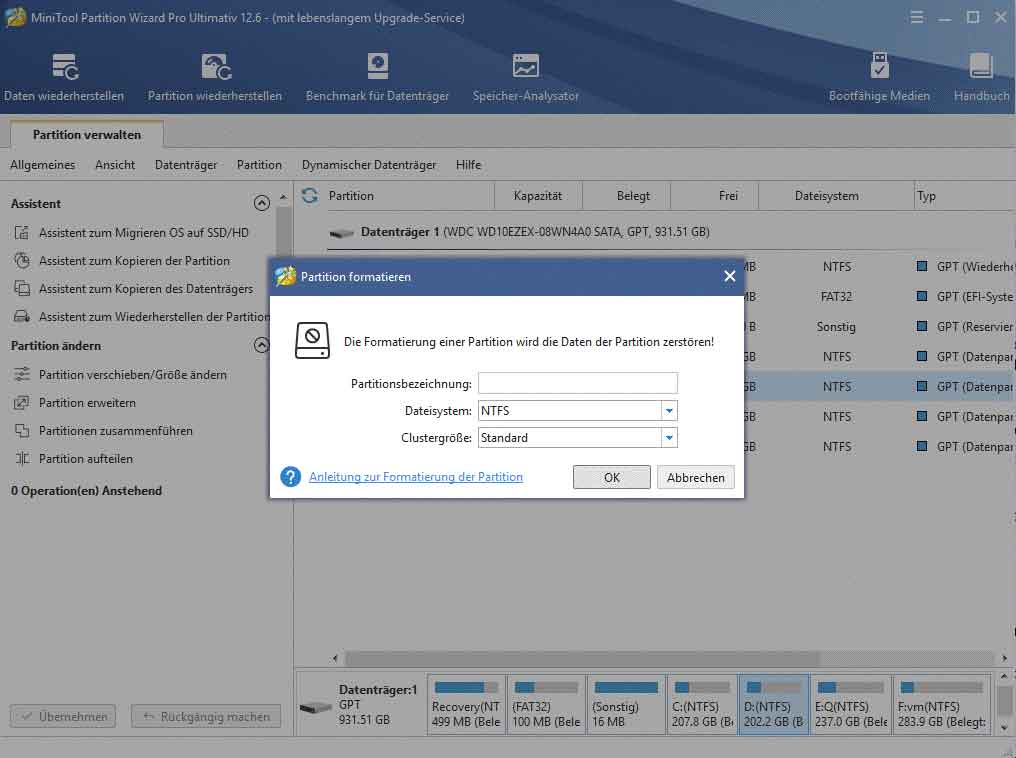
Schritt 5: Klicken Sie abschließend auf Übernehmen, um den Vorgang auszuführen.
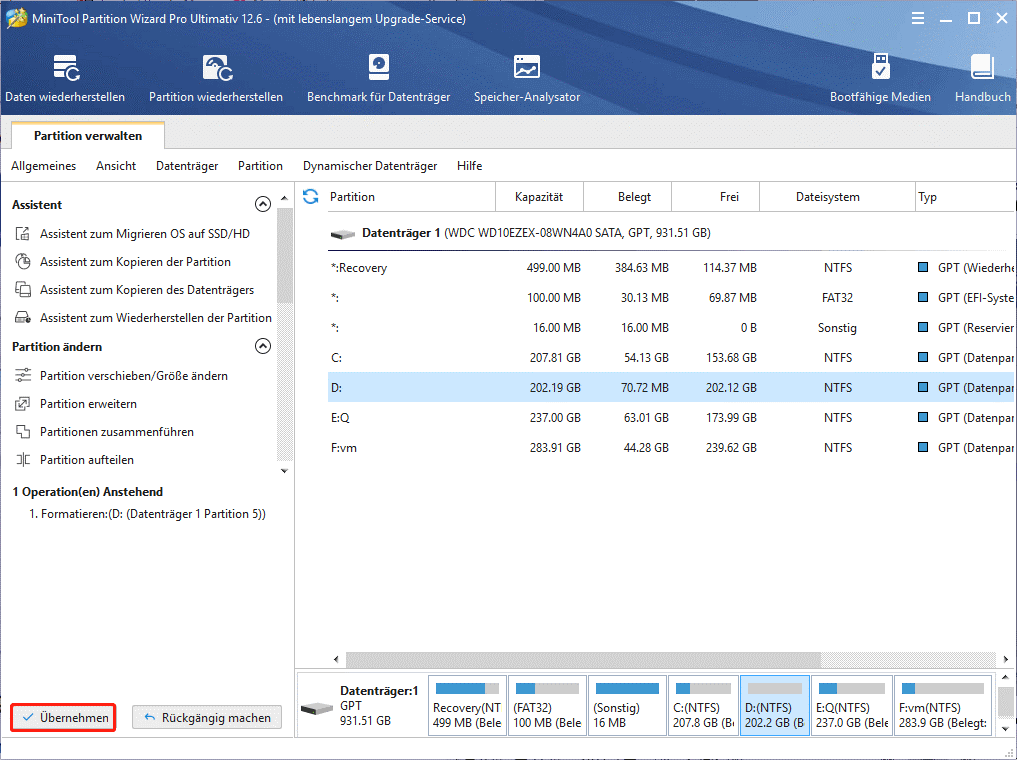
Schritt 6: Erstellen Sie dann einen Ordner mit dem Namen PS5 auf dem formatierten USB-Laufwerk.
Schritt 7: Erstellen Sie im PS5-Ordner einen Ordner UPDATE.
Schritt 8: Downloaden Sie die Update-Datei und speichern im UPDATE-Ordner.
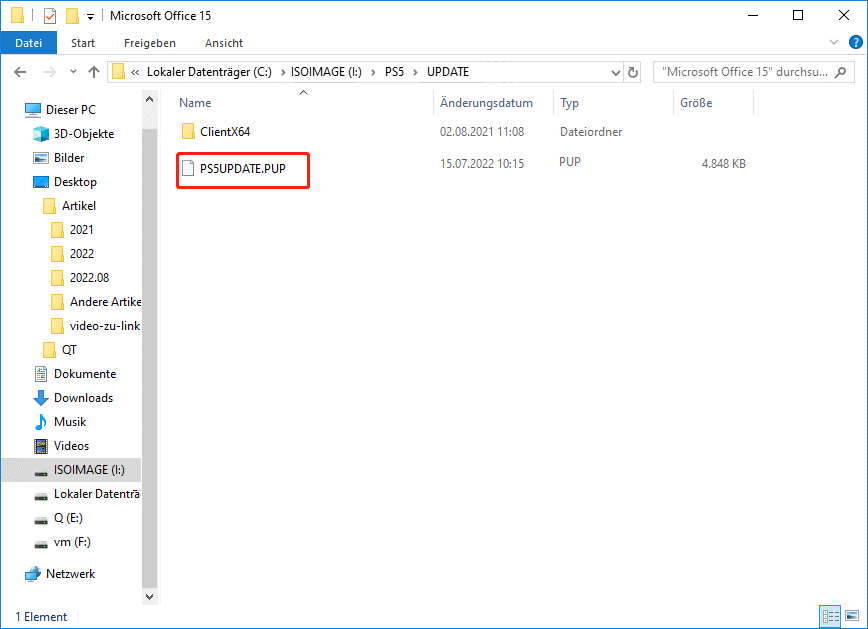
Schritt 9: Stecken Sie das USB-Laufwerk mit den Update-Dateien in die PS5-Konsole.
Schritt 10: Starten Sie die PS5-Konsole im abgesicherten Modus, indem Sie den Netzschalter gedrückt halten, bis Sie einen zweiten Piepton hören.
Schritt 11: Wählen Sie die Option Systemsoftware aktualisieren, um fortzufahren.
Schritt 12: Wählen Sie Von USB-Speicher aktualisieren > OK. Warten Sie dann, bis der Aktualisierungsvorgang abgeschlossen ist.
Wenn Sie eine PS4-Konsole verwenden, können Sie diesem Tutorial folgen, um Updates von USB zu installieren.
Lösung 3: Gespeicherte Spieldaten entfernen
Die Probleme mit dem Absturz von Elden Ring PS4/PS5 treten manchmal aufgrund beschädigter Spieldaten auf. Wenn Elden Ring die PS5 erst irgendwann nach dem Laden bestimmter Speicherdaten zum Absturz bringt, könnte dies ein Hinweis darauf sein, dass Ihr Spielstand möglicherweise beschädigt ist. Löschen Sie in diesem Fall die fehlerhaften Spieldaten, um das Problem zu beheben.
Laut dem Feedback der Benutzer kann dieser Vorgang auch mehrere Probleme während des Spielstarts oder der Wiedergabe lösen. Hier sind die Schritte zum Löschen von Elden Ring-Spieldaten.
Für PS5-Gamer
Schritt 1: Gehen Sie zum Startbildschirm Ihrer PS5-Konsole und klicken Sie auf das Zahnradsymbol, um das Menü Einstellungen zu öffnen.
Schritt 2: Wählen Sie Gespeicherte Daten und Spiel-/App-Einstellungen > Gespeicherte Daten.
Schritt 3: Klicken Sie auf Konsolenspeicher > Löschen.
Schritt 4: Aktivieren Sie das Kontrollkästchen neben der Elden Ring-Datei und wählen Sie Löschen.
Schritt 5: Befolgen Sie die Anweisungen auf dem Bildschirm, um den Vorgang abzuschließen.
Für PS4-Gamer
Schritt 1: Gehen Sie zu Einstellungen > Verwaltung der von der App gespeicherten Daten.
Schritt 2: Wählen Sie Systemspeicher oder Online-Speicher oder USB-Speicher und dann Löschen.
Schritt 3: Klicken Sie auf das Elden Ring-Spiel und markieren Sie die Dateien, die Sie löschen möchten, oder wählen Sie einfach Alle aus.
Schritt 4: Wählen Sie Löschen und klicken Sie auf OK, um die Aktion zu bestätigen.
Schritt 5: Starten Sie die Konsole neu, um zu sehen, ob Elden Ring die PS4 weiterhin zum Absturz bringt.
6 Lösungen: „PlayStation Network-Anmeldung: Fehlgeschlagen“
Lösung 4: Cache auf der PS5/PS4-Konsole löschen
Das Löschen des Caches auf der Konsole ist eine schnelle Möglichkeit, Probleme mit dem Absturz von PS5/PS4 durch Elden Ring zu beheben. Diese Methode ist auch nützlich, um unerwartete und unerklärliche Abstürze zu lösen, was von vielen Spielern bewiesen wurde. Um den Cache zu löschen, befolgen Sie einfach die folgenden Schritte.
Auf PS5-Konsolen
- Schalten Sie die Konsole aus und wechseln Sie nicht in den Ruhemodus. Andernfalls funktioniert der Prozess nicht.
- Warten Sie 20 Sekunden und ziehen Sie dann das Netzkabel von der Rückseite der Konsole ab.
- Nachdem Sie 1-2 Minuten gewartet haben, stecken Sie das Netzkabel wieder in die Konsole.
- Öffnen Sie die Konsole.
Auf PS4-Konsolen
- Fahren Sie die PS4-Konsole vollständig herunter. Wenn die PS4 ausgeschaltet ist, blinkt ihr Licht. Sie sollten warten, bis es aufhört zu blinken. Gehen Sie auch hier nicht in den Ruhemodus.
- Trennen Sie das Netzkabel von der Rückseite der PS4-Konsole und warten Sie mindestens 30 Sekunden.
- Stecken Sie das Netzkabel wieder in die PS4-Konsole und schalten Sie das Gerät ein. Überprüfen Sie dann, ob das Problem mit dem PS4-Absturz von Elden Ring behoben ist.
Lösung 5: Datenbank neu erstellen
Durch die Neuerstellung der Datenbank auf PS5/PS4-Konsolen können beschädigte Dateien entfernt und Speichereinheiten bereinigt werden, um die Konsolen zu beschleunigen. Da diese Aktion keine vorhandene Software, Spieldaten oder Einstellungen löscht, müssen Sie sich keine Gedanken über Datenverlust machen. Allerdings, wenn viele gespeicherte Daten auf der Konsole vorhanden sind, kann der Vorgang lange dauern.
Die Schritte zum Neuaufbau der Datenbank auf PS4- und PS5-Konsolen sind ungefähr gleich.
- Drücken Sie den Netzschalter, um die PS5-Konsole auszuschalten. Sie müssen warten, bis die LED-Leuchten aufhören zu blinken.
- Halten Sie den Netzschalter einige Sekunden lang gedrückt, bis Sie zwei Pieptöne hören.
- Schließen Sie einen Controller mit einem USB-Kabel an die Konsole an und drücken Sie dann die PS-Taste, um das Menü anzuzeigen.
- Wählen Sie die Option Rebuild Database und klicken Sie auf OK, um den Vorgang zu bestätigen.
- Warten Sie, bis der Wiederherstellungsvorgang abgeschlossen ist.
- Starten Sie danach die Konsole wie gewohnt neu.
Lösung 6: Stellen Sie sicher, dass sich das System nicht im Ruhemodus befindet
Wenn die Konsole in den Ruhemodus wechselt, kann dies zum Absturzproblem von Elden Ring PS5 führen. Vermeiden Sie daher besser, die Konsole in den Ruhemodus zu versetzen. Sie können jetzt es auf Ihrer PS5-Konsole einrichten, indem Sie die folgenden Schritte ausführen.
Tipp: Um den Ruhemodus auf Ihrer PS4-Konsole zu verlassen, können Sie dieses Tutorial lesen.
Schritt 1: Navigieren Sie zum PS5-Einstellungsmenü und öffnen Sie die Registerkarte Batteriesparmodus.
Schritt 2: Wählen Sie Stellen Sie die Zeit ein, bis PS5 in den Ruhemodus wechselt.
Schritt 3: Stellen Sie auf Nicht in den Ruhemodus versetzen.
Schritt 4: Starten Sie die PS5-Konsole neu.
Um mehr über die Unterschiede zwischen Xbox Series X und PS5 zu erfahren, klicken Sie für Details auf Xbox Series X VS PS5.
Elden Ring auf Xbox One/Xbox Series X|S abstützen
Wenn Elden Ring auf Xbox One/Xbox Series X|S abstürzt, beachten Sie bitte die folgenden Lösungen. Sie haben auch daran gearbeitet, dass der Elden Ring das Xbox-Problem nicht startet.
Lesen Sie Xbox Series X VS Series S, um mehr über die Unterschiede zwischen den beiden Konsolen zu erfahren.
Lösung 1: Xbox-Konsole neustarten
Ein Neustart Ihrer Xbox-Konsole kann Fehler wie Elden Ring, das nicht startet und abstürzt, beheben. Sie können dies mit den folgenden Schritten tun.
Schritt 1: Gehen Sie zum Startbildschirm und wählen Sie Einstellungen.
Schritt 2: Nachdem Sie Power und Startup ausgewählt haben, wählen Sie Restart Console.
Schritt 3: Klicken Sie auf Ja, um den Vorgang zu bestätigen.
Schritt 4: Nachdem die Konsole wieder hochgefahren ist, versuchen Sie, sich mit dem Internet zu verbinden und spielen Sie Elden Ring, um zu sehen, ob der Fehler weiterhin besteht.
Lösung 2: Status auf Offline setzen
Es dauert zwar einige Zeit, offline zu gehen, aber es ist einen Versuch wert. Hier sind die Schritte dazu.
Schritt 1: Drücken Sie die Xbox-Taste auf dem Controller.
Schritt 2: Wechseln Sie zum Abschnitt Profile und wählen Sie Profile und Systeme.
Schritt 3: Wählen Sie Einstellungen > Allgemein > Netzwerkeinstellungen.
Schritt 4: Wählen Sie Offline.
Schritt 5: Gehen Sie danach in die Spielebibliothek und führen Sie Elden Ring erneut aus.
Lesen Sie auch: uTorrent Kostenloser Download & Installation für Windows 10/11
Lösung 3: Spiel und das Xbox-System aktualisieren
Wenn Ihre Version von Elden Ring veraltet ist, kann sie aufgrund von Kompatibilitätsproblemen abstürzen. Eine gute Möglichkeit, dies zu beheben, besteht darin, Ihr Spiel auf dem neuesten Stand zu halten.
- Drücken Sie die Xbox-Taste auf dem Controller.
- Wählen Sie Meine Spiele & Apps > Alle anzeigen.
- Wählen Sie Verwalten > Updates. Wenn ein Update verfügbar ist, lädt Ihre Xbox-Konsole es automatisch herunter und installiert es.
Außerdem sollten Sie Ihre Xbox-Firmware auf die neueste Version aktualisieren, um Probleme wie den Absturz Ihrer Xbox durch Elden Ring zu vermeiden. Diese Methode kann helfen, das Problem „Elden Ring startet Xbox nicht“ zu lösen. Die folgenden Schritte zeigen Ihnen, wie Sie Ihre Xbox Series X/S automatisch aktualisieren.
- Öffnen Sie das Dashboard-Menü, indem Sie die Home-Taste auf der Xbox-Konsole drücken.
- Wählen Sie Einstellungen unten im Menü und dann Alle Einstellungen.
- Wählen Sie System > Updates.
- Wählen Sie Konsole aktualisieren aus und befolgen Sie die angezeigten Anweisungen, um den Vorgang abzuschließen.
- Abschließend starten Sie die Konsole neu.
Lösung 4: Elden Ring neuinstallieren
Wenn das Problem mit dem Absturz der Xbox durch Elden Ring nach Anwendung der oben genannten Lösungen weiterhin besteht, versuchen Sie, Elden Ring neu zu installieren. Beschädigte oder fehlende Spieldateien führen wahrscheinlich dazu, dass Elden Ring auf Xbox Series X abstürzt. Hier ist eine vollständige Anleitung zum Deinstallieren und Neuinstallieren von Elden Ring auf einer Xbox-Konsole.
Schritt 1: Drücken Sie erneut die Xbox-Taste auf dem Controller.
Schritt 2: Wählen Sie Meine Spiele & Apps > Alle anzeigen > Spiele.
Schritt 3: Navigieren Sie zur Registerkarte Bereit zur Installation und wählen Sie Warteschlange.
Schritt 4: Wählen Sie Elden Ring und drücken Sie dann die Menütaste auf dem Controller.
Schritt 5: Wählen Sie Spiele & Add-ons verwalten oder Apps verwalten.
Schritt 6: Wählen Sie Elden Ring > Alle deinstallieren.
Schritt 7: Bestätigen Sie die Aktion und warten Sie, bis der Vorgang abgeschlossen ist.
Schritt 8: Starten Sie die Konsole neu und drücken Sie erneut die Xbox-Taste auf dem Controller.
Schritt 9: Klicken Sie auf Meine Spiele & Apps > Alle anzeigen > Spiele.
Schritt 10: Gehen Sie zur Registerkarte Bereit zur Installation und klicken Sie auf Installieren. Warten Sie dann, bis der Installationsvorgang abgeschlossen ist.
Fazit
Was sollten Sie tun, wenn Elden Ring weiterhin PS5 abstürzt? Hier sind 6 Methoden zur Problembehandlung, die Sie verwenden können. Abgesehen davon gibt Ihnen dieser Beitrag auch 4 Lösungen, um den Absturz von Elden Ring auf Xbox Series X zu beheben. Kurz gesagt, Sie können mit diesem Artikel das Absturzproblem von Elden Ring auf Xbox- und PlayStation-Konsolen beseitigen.
Wenn Sie auf andere ähnliche Fehler stoßen, schreiben Sie diese bitte in den Kommentarbereich unten. Wir werden unser Bestes versuchen, um Ihnen zu helfen. Bei Fragen zur MiniTool-Software senden Sie uns bitte eine E-Mail an [email protected].